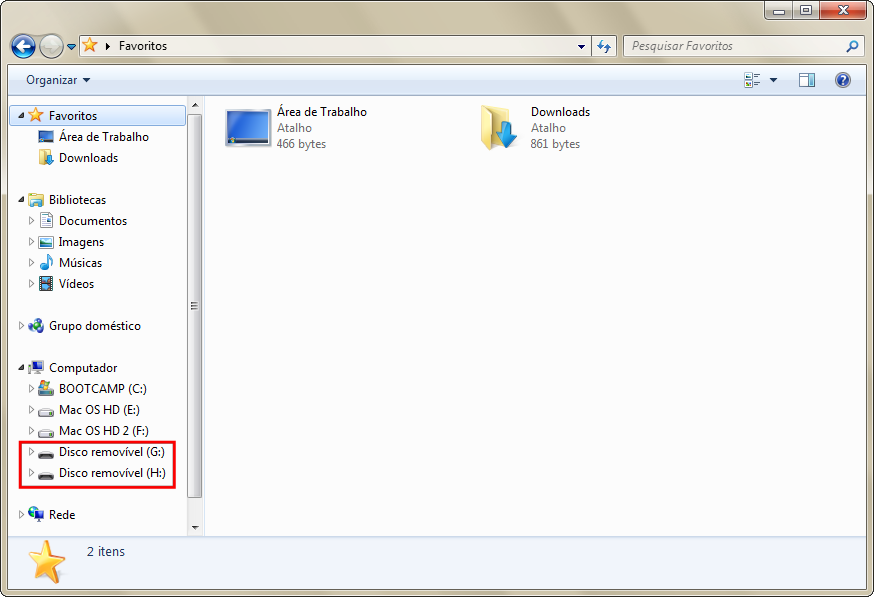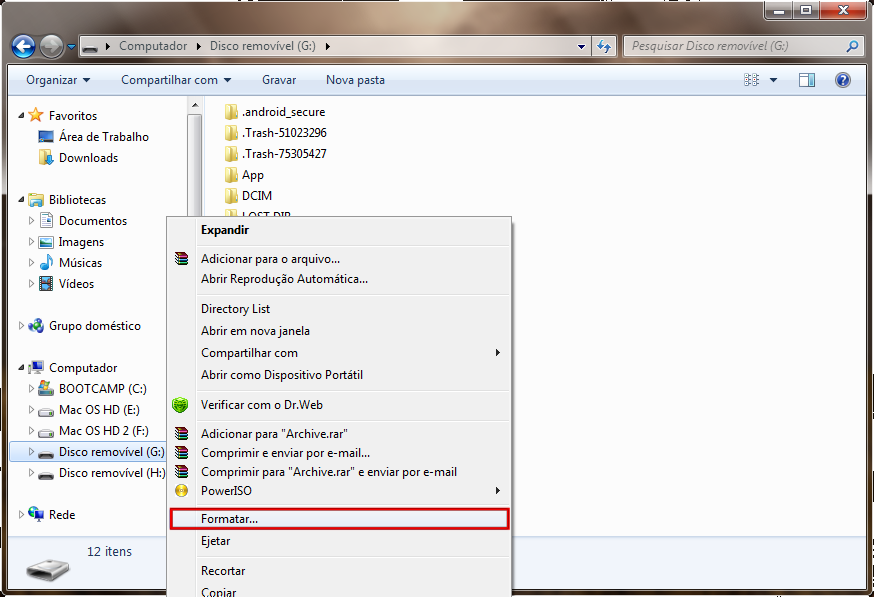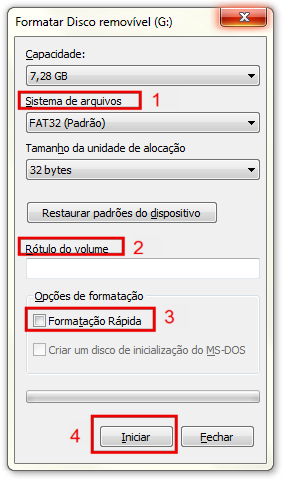Hao123 by Baidu
O Hao123 by Baidu é um aplicativo de adware que se manifesta na forma de uma extensão de navegador. O Baidu é um grande portal chinês que muitas vezes é chamado de "Google" chinês. Ele oferece serviço de busca no idioma chinês para mais de um bilhão de usuários em todo o mundo, e o Hao123 by Baidu é um plugin fornecido por este motor de busca. Deve-se mencionar que existem algumas versões desta extensão, e algumas delas não são desenvolvidas pela Baidu. Há até mesmo uma barra de ferramentas Hao123 desenvolvida pela Conduit Ltd! O ponto é que, embora o Hao123 by Baidu não seja uma infecção de computador, é de seu interesse remover o aplicativo do seu computador e evitar anúncios pop-ups e outros possíveis riscos de segurança.
De acordo com alguns especialistas em segurança, o Hao123 by Baidu é normalmente instalado sem o consentimento do usuário, e isso muda sua página inicial para o site de busca hao123. Devido ao fato de que o Baidu é um motor de busca legítimo, é possível supor que os usuários, sejam solicitados sobre a instalação que acontecerá. O problema, porém, é que os usuários de computadores, muitas vezes passam pelo processo de instalação automaticamente, pulando etapas importantes. Então, você pode perder alguma informação que diz respeito ao Hao123 by Baidu. No entanto, se a sua home page tiver sido alterada para Hao123 pelo motor de busca Baidu, e não era a sua intenção, então você deve remover o Hao123 by Baidu e restaurar as configurações do seu navegador.
O problema do Hao123 by Baidu surge quando este motor de busca começa a exibir propagandas comerciais e resultados de pesquisa personalizados. O Hao123 by Baidu pode estar relacionado a uma série de sites comerciais, e você poderia ser redirecionado para eles automaticamente. Devido ao fato de que tais motores de busca poderiam ser explorados por criminosos virtuais e a possibilidade de se infectar com malwares via Hao123 by Baidu surge. Portanto, se você não pretende fazer uso desse mecanismo de busca e extensões de navegador, você deve remover o Hao123 by Baidu agora.
Saiba que o Hao123 by Baidu pode ser baixado, não só a partir do site oficial Baidu, mas também a partir de sites de terceiros com adwares empacotados com outros programas freeware. Verifique o que você instala no seu computador, e certifique-se que o sistema está protegido contra programas potencialmente indesejados.
Como excluir manualmente o Hao123 by Baidu do PC?
Windows 8
- Clique com o botão Direito do mouse na tela inicial do metro.
- Procure no canto inferior direito pelo botão Todos os apps.
- Clique no botão e escolha Painel de controle.
- Selecione Exibir por: Categoria (esta é geralmente a exibição padrão), e clique em Desinstalar um programa.
- Clique sobre o nome da infecção e remova-a da lista.
Windows Vista & Windows 7
- Vá ao Menu Iniciar -> Painel de Controle.
- Selecione Exibir por: Categoria (geralmente é o modo de exibição padrão) e vá para Desinstalar um programa.
- Clique no nome da infecção e desinstale-a.
Windows XP
- Vá ao Menu Iniciar -> Painel de Controle.
- Selecione Adicionar ou Remover Programas.
- Clique no nome da infecção e remova-a da lista.
Para o Internet Explorer
- Pressione e segure a tecla Alt + X.
- Clique em Gerenciar complementos.
- Clique na barra de ferramentas e extensões e desative a infecção
- Clique no provedor de buscas e remova o nome das infecções da lista de provedores.
- Pressione e segure a tecla Alt + X novamente e clique em Opções da Internet.
- Na guia Geral, remova a página da infecção da seção Página Inicial.
- Digite o endereço do domínio que você preferir e clique em OK para salvar as alterações.
Para Mozilla Firefox
- Pressione e segure Ctrl + Shift + A um após o outro - a guia Gerenciador de Add-ons será aberta.
- Remova o nome das infecções da seção Extensões ou Plugins.
- Clique no ícone do provedor de busca na esquerda da barra de pesquisa (na parte superior do seu navegador) e selecione Gerenciar provedores de busca.
- Remova o nome das infecções da lista e defina um novo mecanismo de busca padrão.
- Clique no botão Firefox e vá para Opções.
- Na guia Geral, remova o nome das infecções da seção Página Inicial.
- Digite uma página padrão que você preferir e clique em OK para salvar as alterações.
Para Google Chrome
- Pressione Alt + F e vá em Ferramentas --> Extensões.
- Remova o nome das infecções da lista e clique em Configurações no painel esquerdo.
- Na seção "Ao Inicializar", selecione uma página específica ou conjunto de páginas. Clique definir páginas.
- Remova o nome das infecções da lista e adicione uma nova página inicial e clique em OK para salvar as alterações.
- Em Pesquisar clique em Gerenciar os provedores de busca.
- Remova o nome das infecções da lista e definaum novo mecanismo de busca padrão.
- Clique em OK para salvar as alterações e sair do menu.